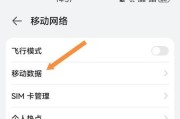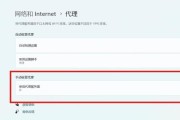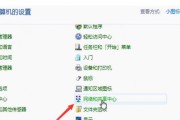随着现代科技的不断进步,数码产品已经变得越来越智能化,平板电脑就是其中的代表。荣耀9作为一款备受欢迎的平板,拥有强大的性能和流畅的用户体验。然而,如何快速便捷地将荣耀9平板连接至WiFi网络,对于一些初学者来说可能会遇到一些困惑。本文将为您提供一个详细的操作指导,帮助您顺利完成荣耀9平板连接WiFi的步骤。
荣耀9平板连接WiFi的基本步骤
确保您的荣耀9平板已经安装了最新版本的操作系统,并且WiFi网络是可用的。下面按照步骤进行操作:
1.激活WiFi功能
找到设备侧面的电源按钮,按住并打开平板。
在屏幕的右上角找到并点击“设置”图标。
2.访问WiFi网络设置
在“设置”菜单中,找到“无线和网络”选项。
点击进入后,选择“WLAN”。
3.开启WiFi扫描
将“WLAN”开关打开,平板会自动开始扫描周围可用的WiFi网络。
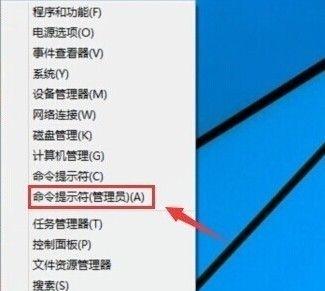
4.选择WiFi网络并连接
在扫描结果列表中找到您要连接的WiFi网络。
点击您要连接的WiFi名称,然后在弹出的密码输入界面输入正确的密码。
点击“连接”,等待几秒钟,您的荣耀9平板就会连接到WiFi网络。
5.确认连接状态
连接成功后,WiFi图标会显示在屏幕右上角的状态栏内,并显示为已连接状态。
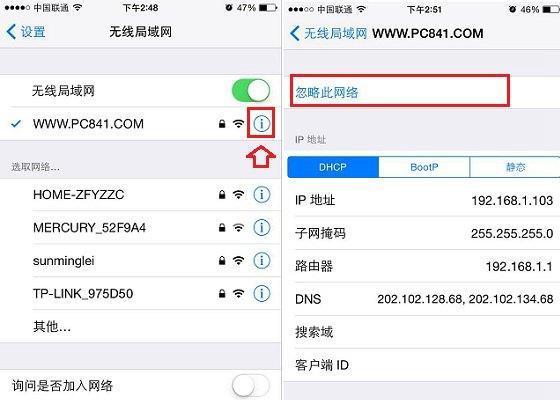
连接过程中可能遇到的问题及解决方案
有时在连接WiFi的过程中可能会遇到一些问题,下面为您列举一些常见问题及其解决方法:
问题1:无法搜索到WiFi网络
检查WiFi路由器是否正常工作。
确认路由器与平板的距离是否过远。
尝试重启路由器。
进入平板的“设置”>“系统和更新”>“重置选项”,选择“恢复出厂设置”,然后重新尝试连接。
问题2:WiFi连接后无法上网
确认网络密码输入无误。
检查是否设置了静态IP,如无必要,建议切换为自动获取IP。
检查路由器是否有上网限制或访问控制设置。
重启平板与路由器。
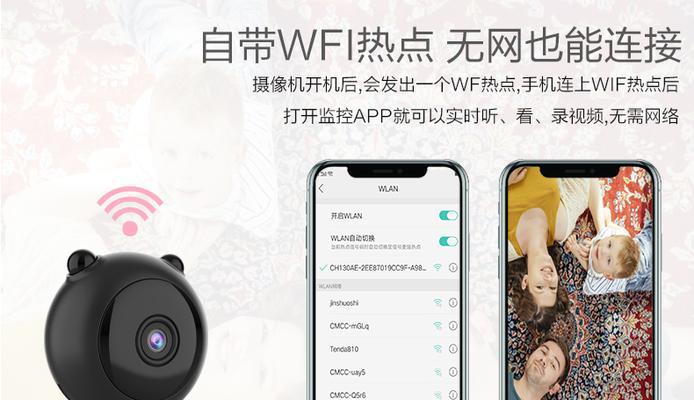
扩展阅读:荣耀9平板使用WiFi的额外小贴士
在公共WiFi热点,尽可能使用HTTPS安全连接,保护个人隐私。
在家中的多个设备共享WiFi时,可以通过WiFi管理器设置不同设备的带宽限制,优化网络资源分配。
荣耀9平板支持5GHzWiFi频段,如果您住在信号干扰少的区域,可以连接5GHz频段,享受更快的网速。
通过以上步骤和小贴士,相信您已经能够轻松地使用荣耀9平板连接WiFi。如果在使用过程中还有其他疑问,欢迎继续探索和发现。
综合以上,荣耀9平板连接WiFi的步骤虽然简单,但每个细节都很重要。希望本文的内容能够帮助您顺利连接至互联网,享受智能科技带来的便利。在未来的日子里,无论您是在学习、工作还是娱乐,荣耀9平板都将成为您不可或缺的好伙伴。
标签: #wifi